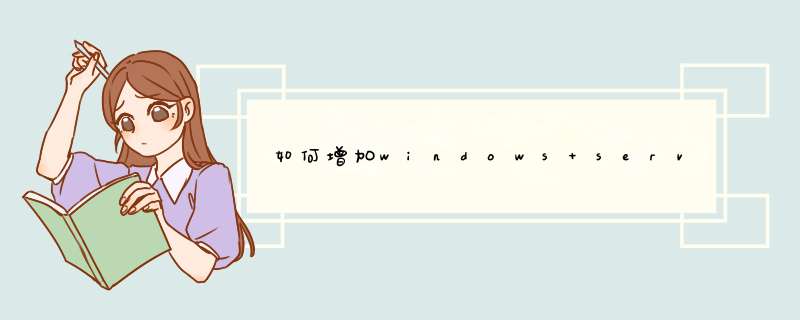
server
2003系统默认只能远程桌面连接两个用户,超出了就会提示连接不上。怎样增加windows
server
2003远程连接数呢?
下面介绍一种简单的实现办法:
点开始-->运行,输入
gpedit.msc
后按回车键,选择计算机配置-->管理模板-->windows组件-->终端服务,
把限制连接数量设置为已启动,最大连接数设为10,把允许用户使用终端服务远程连接设置为已启动.这里可以根据自己需要设置,比如10个。
然后打开控制面板-->添加/删除程序-->添加/删除windows组件,看到WINDOWS组件向导后,往下拉到倒数第一,二,在终端服务和终端服务授权前打上钩,然后选择下一步www.DNJSB.COM。
1.选择宽松安全模式,进入下一步
2.选择我将在120天内指定许可证服务器(I),进入下一步
3.选择每用户授权模式,进入下一步
4.选择下一步,完成安装,重启电脑.
开始-->程序-->管理工具-->终端服务配置-->服务器设置
-->双击限制每个用户使用一个会话,把限制每个用户使用一个会话勾选掉:否则有可能会被提出已登陆用户。
-->双机RDP-Tcp,在弹出对话框中选择会话,选择结束已断开的会话为1分钟
这样,所有设置完成,现在可以试试多人登录,就会发现可以登录很多的桌面了。
按以下操作执行:开始 -运行 -gpedit.msc -管理模板 -Windows组件 -终端服务 -限制连接数量 -1. 在系统属性—远程(选项卡),勾选远程桌面;2. 设置远程桌面用户组的成员,打开管理工具—计算机管理,依次点选:系统工具—本地用户和组—组,双击Remote Desktop Users,新增成员:administrator和Guest(若Guest未启用,还需要进行相关设置);3. 标准版本的Windows Server2003 还需要手动设置打开系统的3389端口,方法是:进本地连接-属性-Internet协议(TCP/IP)设置属性-高级,在高级TCP/IP设置-选项Tab页,可选的设置中,选择TCP/IP筛选,点击属性进TCP/IP筛选页面,然后勾选启用TCP/IP筛选,只允许TCP端口添加3389端口,即设置成了开放3389端口。4. 以上都设置完成后,再尝试通过Remote Desktop Access程序(默认在开始-程序-附件-通讯-远程桌面连接),连接本地IP地址。 若连接成功,即设置完成。以上,第3步往往容易被忽略,可能导致报“客户端无法连接”的问题。另外,可通过,管理您的服务器,添加角色——终端服务器,将本服务器设置成终端服务器。欢迎分享,转载请注明来源:夏雨云

 微信扫一扫
微信扫一扫
 支付宝扫一扫
支付宝扫一扫
评论列表(0条)